我们在使用win10操作系统的时候,有的小伙伴因为工作需要要在电脑上用友u8但是不知道怎么操作,对于这个问题小编觉得我们可以在网上先下载用友u8,然后通过在电脑的属性中进行相应的设置,比如计算机名称的更改、注册表的修改等等即可。具体详细步骤就来看下小编是怎么做的吧~

用友u8win10安装教程
步骤一:
1、在“此电脑”图标,选择“属性”;
2、在 计算机名、域和工作组设置 下点击 更改设置 按钮:
3、在“计算机名”页签点击【更改】,在计算机名称匡总输入需要修改的名称
4、修改好后点击“确定”按钮。系统会提示需要重新启动计算机,
点击“确定”,选择【稍后重新启动】;

步骤二:关闭UAC
1、右击桌面左下角win图标,选择控制面板:
2、在控制面板,点击:类别-“大图标”/“小图标”,然后再点击“用户帐户”:
3、点击,用户账户,再点击更改用户账户控制,将按钮拉动到从不通知,注意此步骤必须操作,
4.、按下win+R 打开运行,输入 regedit 点击确定 打开注册表;
5、依次点击: HKEY_LOCAL_MACHInesoftwareMicrosoftwindowsCurrentVersionPoLociesSystem;
6、展开System后在右边找到「EnablelLua」,双击打开 将预设数值「1」更改数值为「0」点击确定保存。
好了,修改完成后先重启一次电脑,然后才能继续进行设置。

步骤三:修改变量
1、按下win+x 点击 系统 ;
2、在左侧点击 高级系统设置 ,在弹出的界面框 点击底部的【环境变量】:
3、双击上图中的TEMP,出来如下界面,把变量值修改成 d: emp
(注意是修改成你有的盘符哦,一定要看下自己有D盘没哈,
没有就换成C盘或者E盘也行的,还要注意冒号不要输成了中文状态下的冒号,
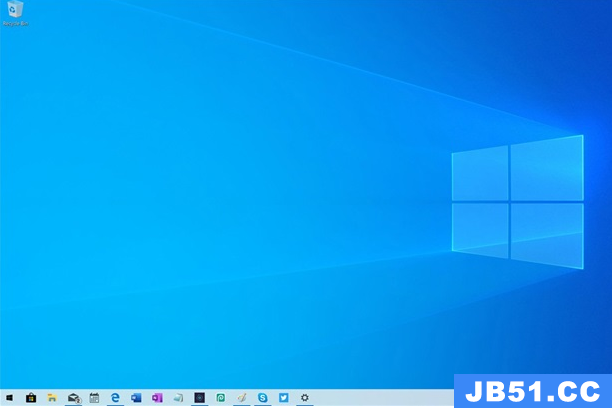
步骤四:
2、在打开的界面左上角点击【启用或关闭 Windows功能】:
3、点击启用或关闭windows功能,在出来的地方框中找到“internet information services”,
把“web管理工具”和“万维网服务”前面的+号依次展开到最后一级,然后一个个全部勾上:
请将电脑联上网,并点击“从windows更新下载文件”,否则可能安装的IIS不完整,这样会导致用友软件无法正常使用



